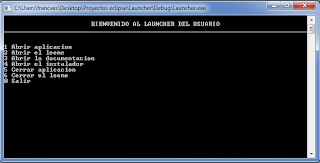El siguiente código escrito enc++nos ayudará a abrir todo tipo de archivos que queramos desde la ubicación que nosotros deseemos. Muchas veces quisiéramos iniciar cualquier programa o archivo más fácilmente (nada de eso de iniciotodos los programa carpeta del programa) ésto sin necesidad de hacer tanto esfuerzo. A través de un simple" system(" start C:\\Ruta de nuestro programa o archivo\\aplicacion.exe");"podremos iniciarlo.
main.cpp
/* * main.cpp * * Created on: 04/07/2013 * Author: francves */#include iostream#include stdlib.husing namespace std;void launcher();int main(){ launcher(); return 0;}void launcher(){ system("cls"); int opciones; cout endl; cout " BIENVENIDO AL LAUNCHER DEL USUARIO" endl; cout "________________________________________________________________________________" endl; cout endl; cout "1 Abrir aplicacion" endl; cout "2 Abrir el leeme" endl; cout "3 Abrir la documentacion" endl; cout "4 Abrir el instalador" endl; cout "5 Cerrar aplicacion" endl; cout "6 Cerrar el leeme" endl; cout "0 Salir" endl; cin opciones; switch(opciones){ case 1: system(" start C:\\CarpetaLauncher\\aplicacion.exe"); launcher(); break; case 2: system(" start C:\\CarpetaLauncher\\leeme.txt"); launcher(); break; case 3: system("start C:\\CarpetaLauncher\\Documentacion.pdf"); launcher(); break; case 4: system("start C:\\CarpetaLauncher\\instalador.exe"); launcher(); break; case 5: system("taskkill /IM aplicacion.exe"); launcher(); break; case 6: system("taskkill /IM notepad.exe"); launcher(); break; case 0: exit(0); break; default: cout endl; cout "Por favor ingrese una opcion valida" endl; break; } system("pausenull");}Explicación:
Usaremos la librería
"stdlib.h" para poder usar las funciones "
system". Creamos un menú de opciones con el
switch casey en uno de los
caseo opciones del menú escribiremos
"system(" start C:\\CarpetaLauncher\\aplicacion.exe");" para iniciar las aplicaciones, donde C: es la ruta del disco donde está la carpeta que contiene el archivo quedeseamosabrir,\\CarpetaLauncher la carpetaque contiene nuestro archivo y\\aplicacion.exe la aplicación o archivo que queremos abrir.Por ejemplo si son fanáticos de la lectura, y quieren un launcher para sus libros favoritos lo que deben hacer es: Crear una carpeta en el discoduro y copiar todos sus libros en esa carpeta, luego, la ruta que deberían colocar sería algo comoC:\\CarpetaDeMisLibros\\LibroFavorito.pdf.
Deben saber laextensiónde sus archivos ejemplo: txt, pdf, exe, doc, zip...
Recomiendo tener todos los archivos que deseamos abrir en una misma carpeta y tener esa carpeta en el disco duro.
Por último desde el menú de opciones también podemos cerrar algunas aplicaciones, ésto con la función "system("taskkill /IM aplicacion.exe");"en pocas palabras lo que hace es "matar el proceso"que se está ejecutando, algo parecido a lo que podemos hacer con el administrador de tareas de windows. La opción 6 en el menú ejecuta la función"system("taskkill /IM notepad.exe");" ¿Que quiere decir ésto? Quiere decir que si tenemos abierto el bloc de notas éste se cerrará al ingresar el número 6 en nuestra aplicación.
Para saber los procesos de las aplicaciones que ustedes deseen asesinarcerrar solo deben iniciarlas y buscar el proceso en el administrador de tareas de windows.
.jpg)